Tutto sull'ID di monitoraggio di Google Analytics e altro ancora
Pubblicato: 2023-09-25Quando si tratta di implementare Google Analytics sul tuo sito web, un'informazione cruciale di cui hai bisogno è l'ID di monitoraggio. Questo identificatore univoco consente a Google Analytics di raccogliere e analizzare dati specifici del tuo sito web, fornendo report completi e dati utilizzabili.
Tuttavia, individuare e comprendere l'ID di monitoraggio di Google Analytics a volte può richiedere tempo e impegno, soprattutto per i principianti o per coloro che non hanno familiarità con la piattaforma. In questo post del blog ti guideremo a trovare facilmente il tuo ID di monitoraggio di Google Analytics, assicurandoti di poter sfruttare tutto il potenziale di questo prezioso strumento.
Introduzione all'ID di monitoraggio di Google Analytics
L'ID di monitoraggio di Google Analytics è un identificatore distintivo assegnato da Google Analytics a una proprietà, come un sito web, un blog o un'app mobile. Questo ID viene utilizzato nel codice di monitoraggio di Google Analytics per identificare e raccogliere i dati sul traffico e sul comportamento degli utenti della tua proprietà. Questi dati sono fondamentali quando prendi decisioni basate sui dati per le tue campagne di marketing.
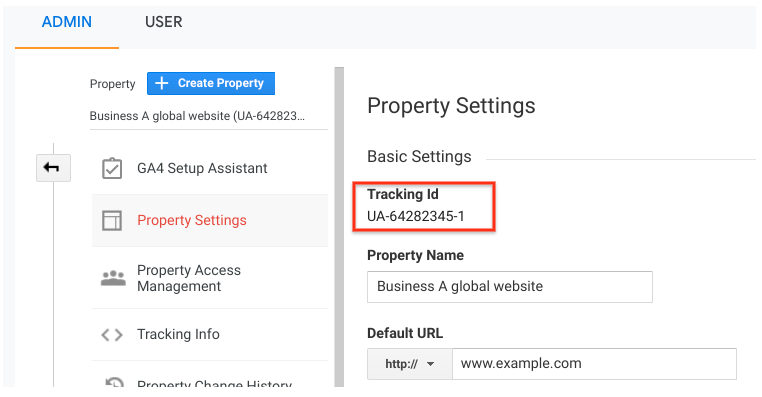
Tuttavia, supponiamo che tu sia già passato a Google Analytics 4 (GA4), che è l'ultima versione di Google Analytics. In tal caso, l'ID di monitoraggio avrà un nome leggermente diverso noto come "ID misurazione".
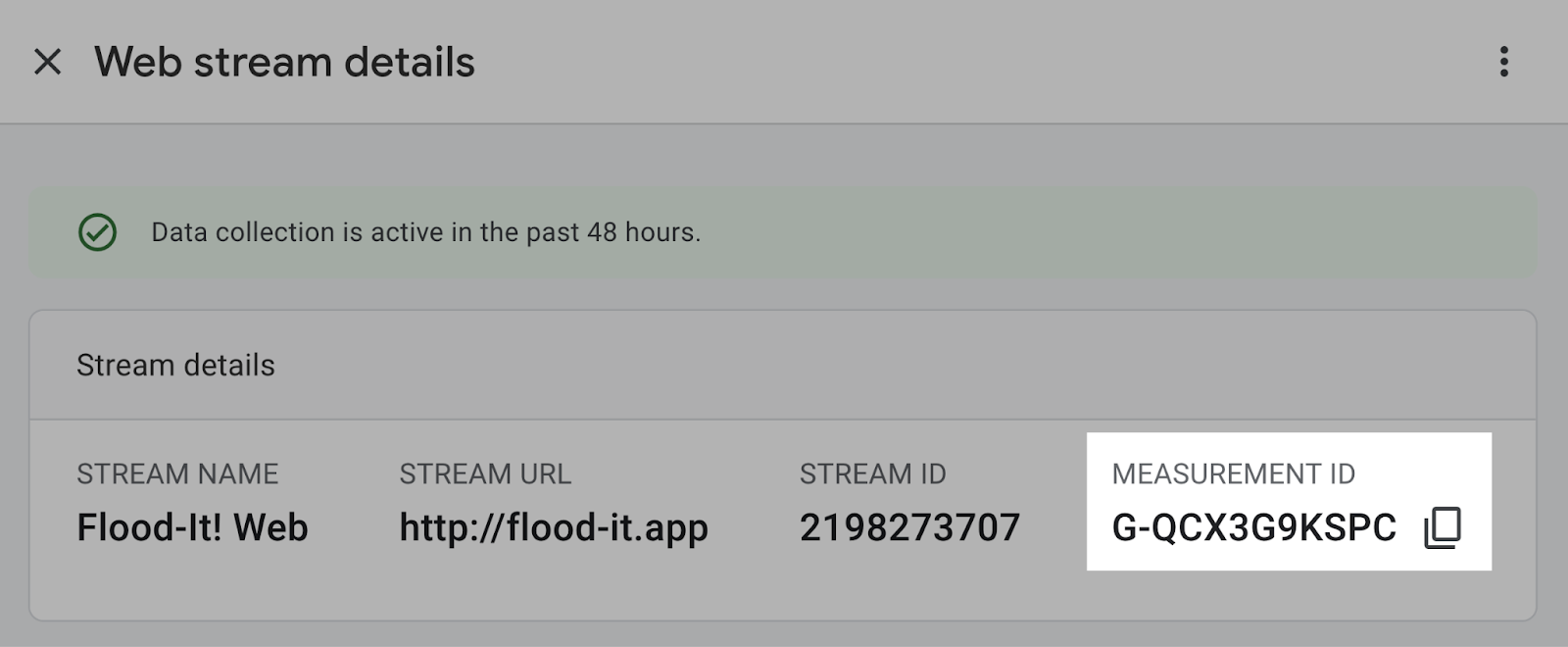
L'importanza dell'ID di monitoraggio di Google Analytics
L'ID di monitoraggio di Google Analytics è un componente fondamentale del monitoraggio dei dati del tuo sito web. Sia che utilizzi Universal Analytics (UA) o la prossima generazione di Google Analytics, Google Analytics 4 (GA4), questo ID svolge un ruolo fondamentale nella raccolta di dati personali sulle interazioni degli utenti sul tuo sito web.
Qual è la differenza tra Universal Analytics (UA) e Google Analytics 4 (GA4)?
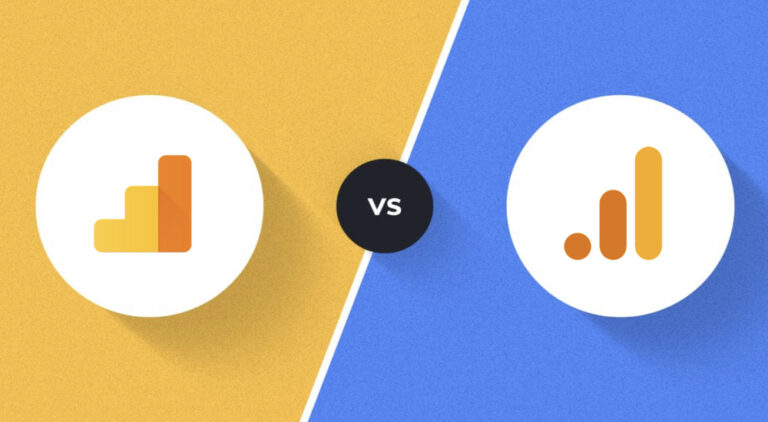
Universal Analytics (UA) e Google Analytics 4 (GA4) sono due diverse generazioni di Google Analytics, ciascuna con il proprio set di caratteristiche e capacità.
Mentre UA utilizza un ID di monitoraggio che inizia con "UA-", GA4 utilizza un ID di misurazione che inizia con "G-" o "AW-".
Una distinzione significativa tra Google Analytics 4 e Universal Analytics risiede nelle loro metodologie di monitoraggio. GA4 opera su un modello basato sugli eventi, mentre Universal Analytics segue un approccio basato sulle sessioni.
Essendo basato sugli eventi, GA4 mostra maggiore flessibilità e accuratezza nella raccolta e nel reporting dei dati. Inoltre, GA4 eccelle nell'acquisizione di informazioni dettagliate, comprese le interazioni dell'utente con tempistiche precise.
Tuttavia, è fondamentale notare che Google ha smesso di acquisire nuovi dati per le proprietà Universal Analytics il 1° luglio 2023, il che implica la necessità di passare a GA4.
Ma mentre l’inizio della chiusura dell’UA è già stato avviato, Google ha raccomandato un’implementazione graduale, il che spiega la continua disponibilità di dati specifici. Ecco alcuni altri aggiornamenti di Google che puoi controllare.
Pro di Google Analytics 4
Ecco alcuni vantaggi di Google Analytics 4 che dovresti conoscere.
- Implementazione semplificata: creare una proprietà Google Analytics 4 tramite Google Tag Manager è semplicissimo, grazie al tag di configurazione dedicato che si attiva per primo su ogni pagina.
- Monitoraggio delle conversioni migliorato : i dati basati sugli eventi di GA4 migliorano il monitoraggio delle conversioni con maggiore flessibilità e precisione, consentendo un aumento delle conversioni e l'archiviazione di nuovi obiettivi. È particolarmente vantaggioso per le aziende che gestiscono campagne limitate.
- Misurazione avanzata : GA4 introduce la misurazione avanzata, una nuova funzionalità che tiene traccia delle visualizzazioni di pagina per le app a pagina singola (SPA), superando le limitazioni di Universal Analytics nei report basati sulle sessioni.
- Debug conveniente : GA4 consente l'accesso a DebugView direttamente all'interno della sua piattaforma, fornendo il monitoraggio in tempo reale dell'attivazione degli eventi e dei parametri associati. Migliora la precisione degli obiettivi degli eventi e la risoluzione dei problemi senza la necessità di finestre separate.
- Creazione di canalizzazioni complete : GA4 consente agli utenti di creare canalizzazioni di conversione dettagliate da zero, acquisendo informazioni granulari e incorporando misurazioni temporali. Fornisce informazioni dettagliate sul percorso del visitatore e sul tempo impiegato per completare le azioni desiderate.
- Integrazioni avanzate gratuite: sia gli account GA4 standard che quelli aziendali hanno accesso gratuito a integrazioni sofisticate come BigQuery, Google Optimize, Google Merchant Center, Google Search Console, Google Ads e Ad Manager. In precedenza, tale accesso era limitato agli account Universal Analytics aziendali.
- Integrazione perfetta del pubblico: i segmenti di pubblico personalizzati creati in GA4 si connettono automaticamente ad altre integrazioni come Google Ads e Optimize, eliminando la necessità di ricreare i segmenti di pubblico in ciascun connettore. Ciò consente agli utenti di risparmiare tempo prezioso.
Guida dettagliata su come trovare l'ID di monitoraggio di Google Analytics
Che tu utilizzi Universal Analytics o Google Analytics 4, il tuo ID di monitoraggio o misurazione è a portata di mano. Sebbene Google Analytics 4 rappresenti il presente e il futuro, tratteremo anche il processo per Universal Analytics. Vediamo come puoi trovare il tuo ID di monitoraggio di Google Analytics sia in UA che in GA4.
Individuazione dell'ID di monitoraggio in Universal Analytics
1. Accedi al tuo account Google Universal Analytics.

2. Fai clic su "Amministratore" nella barra laterale di navigazione.
3. Seleziona "Informazioni sul monitoraggio" nella seconda colonna, quindi fai clic su "Codice di monitoraggio" dal menu a discesa.

Troverai il tuo ID di tracciamento nella nuova schermata a destra.
Scoprire l'ID di monitoraggio in Google Analytics 4
1. Accedi al tuo account Google Analytics 4.
2. Fai clic su "Amministratore" nella barra laterale di navigazione.
3. Seleziona la "Proprietà" nella colonna delle proprietà di Google Analytics per la quale desideri ottenere l'ID misurazione.
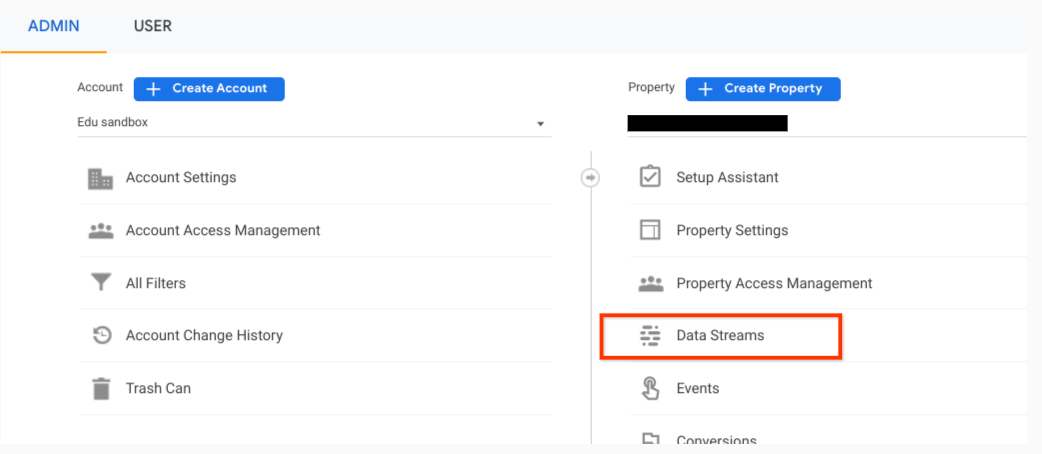
4. Fai clic su "Flussi di dati" nella seconda colonna.
5. Scegli il tuo flusso di dati dall'elenco.
Qui troverai il tuo ID misurazione nell'angolo sinistro.
Informazioni sull'implementazione di Google Analytics in diverse piattaforme
Una volta ottenuto l'ID di monitoraggio o l'ID di misurazione di Google Analytics, è il momento di implementare Google Analytics sul tuo sito web. Il processo varia a seconda del sistema di gestione dei contenuti (CMS).
A. Installazione in WordPress
Per implementare Universal Analytics o GA4 sul tuo sito Web WordPress, puoi utilizzare il plug-in MonsterInsights.
Puoi seguire questi passaggi:
1. Per aggiungere un nuovo plugin, vai alla barra di navigazione a sinistra e fai clic su "Plugin".
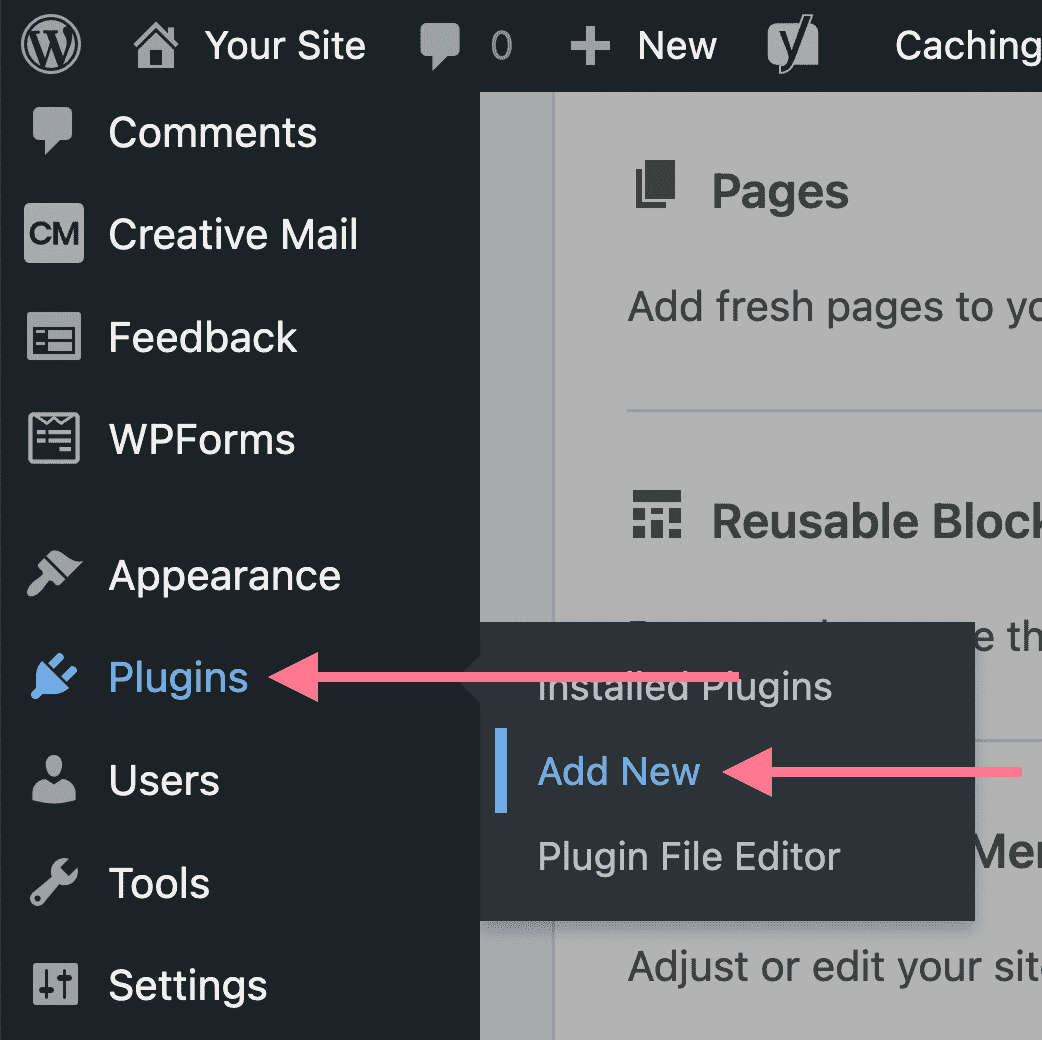
2. Seleziona "Aggiungi nuovo" dal menu a discesa.
3. Cerca il plug-in desiderato, ad esempio "MonsterInsights" e fai clic su "Installa ora".
4. Una volta terminata l'installazione, fare clic su "Attiva". Questa azione ti reindirizzerà alla configurazione guidata, consentendoti di stabilire una connessione con il tuo account Google Analytics.
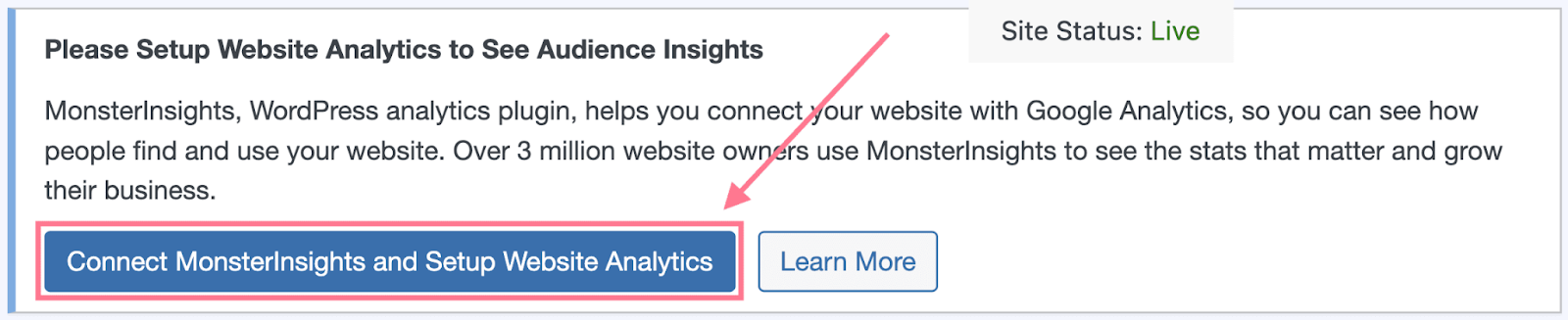
Dopo aver installato e attivato il plug-in, segui le istruzioni per connettere il tuo account Google Analytics o GA4. Potrai quindi visualizzare un rapporto sulle prestazioni del tuo sito.
B. Installazione in Shopify
Se utilizzi Shopify, implementa Universal Analytics recuperando prima il tuo ID di monitoraggio.
Quindi, abilita sia "E-commerce" che "Report e-commerce avanzato" nelle impostazioni di analisi universale e incolla il tuo ID di monitoraggio in "Google Analytics" nelle "Preferenze" di Shopify. Per GA4, dovrai aggiungere il tuo "tag globale del sito" al codice del tema del tuo negozio, che puoi trovare nel tuo account GA4.
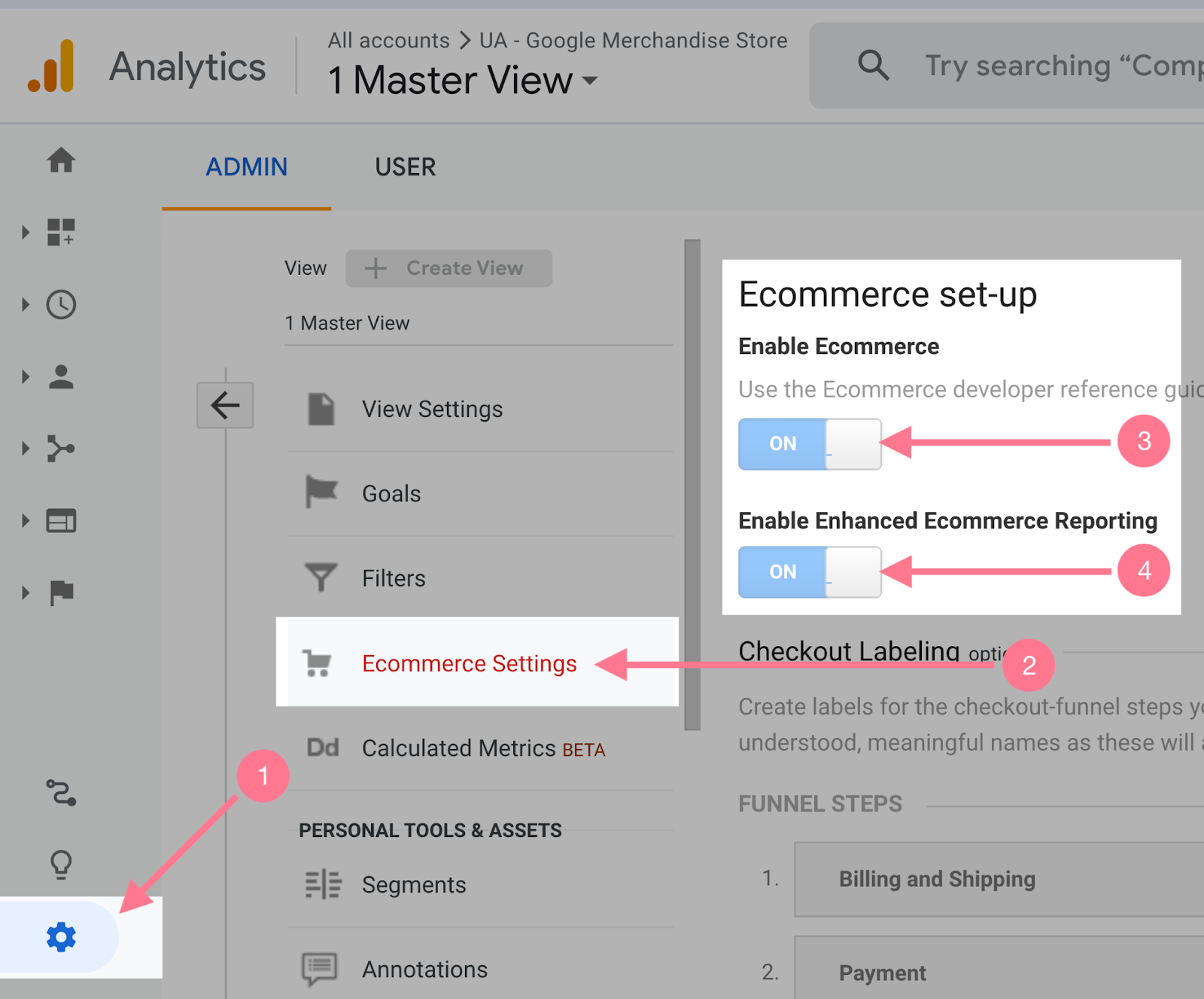
Ora torna alla dashboard di Shopify e accedi al menu di navigazione a sinistra. Fare clic su "Negozio online" e quindi selezionare la scheda "Preferenze" tra le opzioni disponibili. Scorri la pagina verso il basso fino a individuare la sezione "Google Analytics".
Qui troverai un campo in cui puoi incollare il tuo ID di monitoraggio. Una volta inserito l'ID di tracciamento, fai clic sul pulsante "Salva" situato nell'angolo in alto a destra dello schermo.
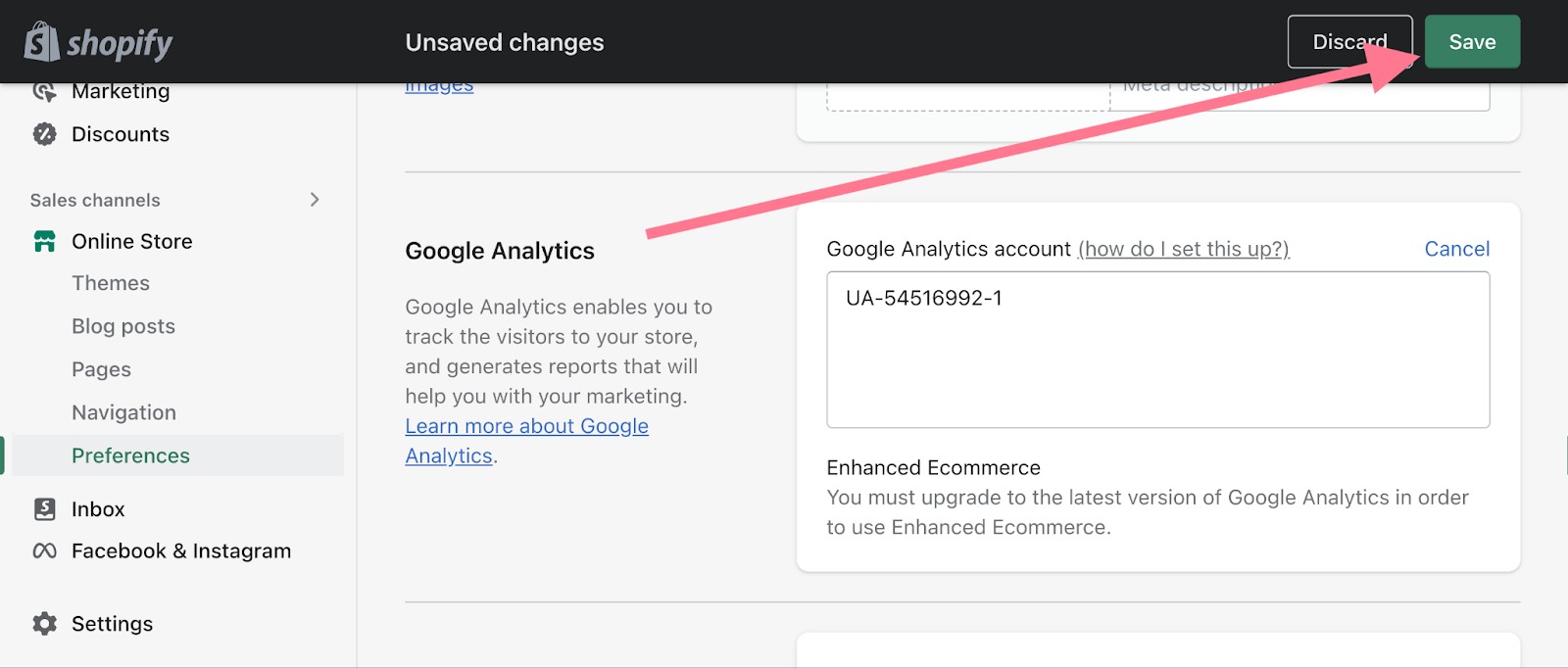
In questo modo, hai salvato con successo le modifiche e completato il processo.
C. Installazione in altre piattaforme CMS
Per le piattaforme CMS che non forniscono supporto nativo per Google Analytics, dovrai aggiungere manualmente il codice di monitoraggio al tuo sito web. Chiedi al tuo sviluppatore di aggiungere il codice di monitoraggio di Google Analytics alla sezione "head" del codice del tuo sito web.
Conclusione
Imparare a utilizzare Google Analytics al massimo delle sue potenzialità richiede tempo e pratica. Nuove funzionalità e strumenti vengono aggiunti regolarmente. Quindi è fondamentale rimanere aggiornati.
Per massimizzare la gestione e l'analisi dei dati, puoi utilizzare Google Analytics con altri strumenti SEO, come Scalenut. Questa combinazione può offrire ulteriori approfondimenti sulle prestazioni del tuo sito web, aiutandoti a prendere decisioni basate sui dati per l'ottimizzazione e la strategia dei contenuti.
Le piattaforme offrono funzionalità uniche come un ottimizzatore di contenuti, un pianificatore di parole chiave e uno scrittore di blog SEO basato sull'intelligenza artificiale, tra gli altri. Puoi utilizzarli con Google Analytics per controllare diverse metriche per ottenere il massimo vantaggio.
A proposito di Scalenut
Scalenut, una piattaforma SEO e di content marketing basata sull'intelligenza artificiale , aiuta a semplificare il processo di scoperta e creazione di contenuti di valore per il tuo pubblico target. Che tu abbia bisogno di assistenza per il brainstorming di una strategia di contenuto efficace, la generazione di brief completi, la creazione di contenuti di alta qualità o l'ottimizzazione per il massimo impatto SEO, Scalenut semplifica tutto. Prova la semplicità della creazione e dell'ottimizzazione dei contenuti facendo clic qui per creare il tuo account gratuito e sbloccare le varie funzionalità di questo eccezionale strumento.
